【笔记】ComfyUI KeyError: ‘tensorrt‘ 错误的完整解决方案
ComfyUI KeyError: 'tensorrt' 错误的完整解决方案
前言
在使用 ComfyUI 进行 AI 绘画创作时,很多用户会遇到 TensorRT 相关的配置问题。其中,"KeyError: 'tensorrt'" 是一个比较常见但又容易解决的错误。本文将详细分析这个错误的原因,并提供一套完整的解决方案,帮助您快速恢复 ComfyUI 的正常使用。
问题描述
当启动 ComfyUI 或使用某些涉及 TensorRT 加速的节点时,控制台可能会输出以下错误信息:
[ERROR] An error occurred while retrieving information for the 'LoadTensortRTAndCheckpoint' node.Traceback (most recent call last):File "H:\PythonProjects1\Win_ComfyUI\server.py", line 633, in get_object_infoout[x] = node_info(x)^^^^^^^^^^^^File "H:\PythonProjects1\Win_ComfyUI\server.py", line 597, in node_infoinfo['input'] = obj_class.INPUT_TYPES()^^^^^^^^^^^^^^^^^^^^^^^File "H:\PythonProjects1\Win_ComfyUI\custom_nodes\ComfyUI-zopi\__init__.py", line 175, in INPUT_TYPESreturn {"required": {"unet_name": (folder_paths.get_filename_list(cls._TENSORRT_DIR),),}}^^^^^^^^^^^^^^^^^^^^^^^^^^^^^^^^^^^^^^^^^^^^^^^^^File "H:\PythonProjects1\Win_ComfyUI\folder_paths.py", line 355, in get_filename_listout = get_filename_list_(folder_name)^^^^^^^^^^^^^^^^^^^^^^^^^^^^^^^File "H:\PythonProjects1\Win_ComfyUI\folder_paths.py", line 316, in get_filename_list_folders = folder_names_and_paths[folder_name]~~~~~~~~~~~~~~~~~~~~~~^^^^^^^^^^^^^KeyError: 'tensorrt'错误分析
根本原因
这个错误的根本原因是 ComfyUI 在寻找 TensorRT 相关资源时失败了。具体来说:
- TensorRT 目录不存在:ComfyUI 的 zopi 插件在尝试访问tensorrt目录时发现该目录不存在
- TensorRT 组件未安装/安装损坏:系统中缺少必要的 TensorRT Python 包
- 环境配置不正确:环境变量或路径配置有误
影响范围
这个错误主要影响以下功能:
- 使用 TensorRT 加速的模型推理节点
- 涉及 TensorRT 引擎加载的工作流
- 某些第三方插件的正常运行
解决方案
准备工作
在开始修复之前,请先确认以下信息:
:: 检查Python版本
python -V:: 检查CUDA版本
nvcc -V:: 检查NVIDIA驱动版本
nvidia-smi确保您的系统满足以下要求:
- Python 3.8-3.12
- CUDA 11.8 或更高版本
- NVIDIA 驱动支持对应的 CUDA 版本
完整解决方案
步骤 1:创建 TensorRT 目录
首先需要在 ComfyUI 的 models 目录下创建 tensorrt 文件夹:
:: 进入ComfyUI目录
cd H:\PythonProjects1\Win_ComfyUI:: 创建tensorrt目录
mkdir models\tensorrt步骤 2:安装/重装 TensorRT 组件
这是最关键的一步,需要正确安装 TensorRT 及其相关组件。
下载并配置 TensorRT 10.13.3.9,将相关文件(包括 tensorrt_dispatch-10.13.3.9-cp312-none-win_amd64.whl)移动到了项目文件夹下。
tensorrt-10.13.3.9-cp312-none-win_amd64.whl
详细教程可参见我们之前的笔记:
【笔记】Windows 安装 TensorRT 10.13.3.9(适配 CUDA 13.0,附跨版本 CUDA 调用维护方案)
方法一:使用 pip 从本地安装(推荐)
:: 激活虚拟环境(如果使用)
.venv\Scripts\activate:: 从本地安装主TensorRT包(--force-reinstall 参数强制重装)
pip install tensorrt-10.13.3.9-cp312-none-win_amd64.whl --force-reinstall方法二:使用 pip 直接安装
:: 激活虚拟环境(如果使用)
.venv\Scripts\activate:: 直接安装TensorRT 10.13.3.9(推荐版本)
pip install tensorrt==10.13.3.9 --force-reinstall:: 如果遇到网络问题,使用NVIDIA镜像源
pip install tensorrt==10.13.3.9 --extra-index-url https://pypi.nvidia.com --force-reinstall
如果 pip 安装失败,可以使用以下方式获取 NVIDIA 官方的 TensorRT 安装包:
【笔记】Windows 安装 TensorRT 10.13.3.9(适配 CUDA 13.0,附跨版本 CUDA 调用维护方案)
- 下载 TensorRT:
访问 NVIDIA 开发者网站:https://developer.nvidia.com/tensorrt-download
选择与您的 CUDA 版本匹配的 TensorRT 版本
- 解压安装包:
mkdir H:\TensorRTpowershell Expand-Archive -Path "C:\Downloads\TensorRT-10.13.3.9.Windows10.x86_64.cuda-12.4.zip" -DestinationPath "H:\TensorRT"- 安装 Python 包:
cd H:\TensorRT\TensorRT-10.13.3.9\pythonpip install tensorrt-10.13.3.9-cp312-none-win_amd64.whl步骤 3:配置环境变量(若初次安装)
环境变量未配置会导致程序无法识别 TensorRT 路径,需手动添加系统变量:
- 打开环境变量设置窗口:
- 右键点击「此电脑」→ 选择「属性」→ 点击「高级系统设置」→ 点击「环境变量」;
- 添加系统变量:
- 在「系统变量」栏点击「新建」,变量名填
TENSORRT_DIR,变量值填 TensorRT 安装目录(如H:\TensorRT\TensorRT-10.13.3.9);
- 在「系统变量」栏点击「新建」,变量名填
- 更新 PATH 变量:
- 在「系统变量」栏找到
PATH,双击打开 → 点击「新建」→ 输入%TENSORRT_DIR%\bin→ 点击「确定」保存;
- 在「系统变量」栏找到
- 生效环境变量:
- 关闭所有已打开的命令提示符 / PowerShell,或直接重启电脑(确保环境变量完全生效)。
步骤 4:验证安装
安装完成后,需要验证 TensorRT 是否正常工作:
# 验证 TensorRT 是否能正常导入(无报错则成功)
python -c "import tensorrt; print('TensorRT 版本:', tensorrt.__version__)"
# 验证 CUDA 是否可用(输出 True 则成功)
python -c "import torch; print('CUDA 可用:', torch.cuda.is_available())"
# 验证 TensorRT 目录是否存在(输出目录文件列表则成功)
dir H:\PythonProjects1\Win_ComfyUI\models\tensorrt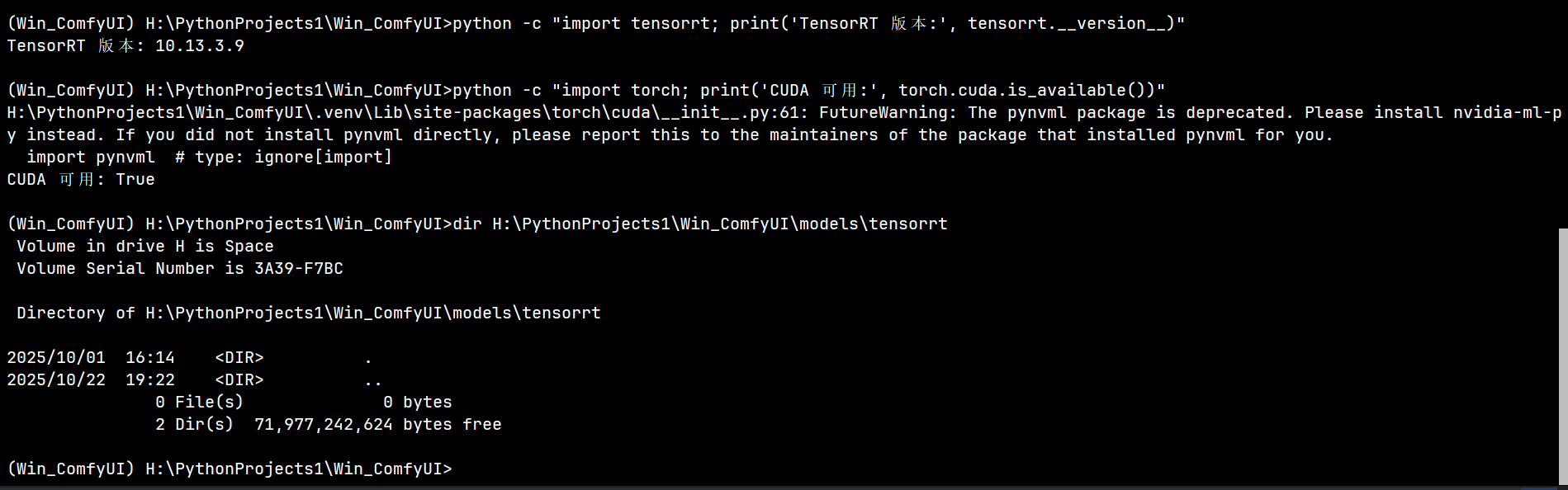
如果所有命令都能正常执行且没有错误,说明安装成功。
步骤 5:重启 ComfyUI
cd H:\PythonProjects1\Win_ComfyUIpython main.py总结
"KeyError: 'tensorrt'" 错误虽然看起来复杂,但实际上是一个比较容易解决的配置问题。通过本文提供的步骤,您应该能够快速定位并解决这个问题。
关键要点:
- 确保 TensorRT 目录存在
- 正确安装所有 TensorRT 组件
- 配置必要的环境变量
- 验证安装是否成功
- 重启 ComfyUI 应用更改
如果您按照这些步骤操作仍然遇到问题,建议检查 NVIDIA 官方文档或在 ComfyUI 社区寻求帮助。
参考资料
- NVIDIA TensorRT 官方文档:https://docs.nvidia.com/deeplearning/tensorrt/
- ComfyUI 官方 GitHub:https://github.com/comfyanonymous/ComfyUI
- TensorRT 版本兼容性矩阵:https://docs.nvidia.com/deeplearning/tensorrt/support-matrix/index.html
- CUDA Toolkit 下载:https://developer.nvidia.com/cuda-downloads
Date: 2025 年 10 月 23 日
